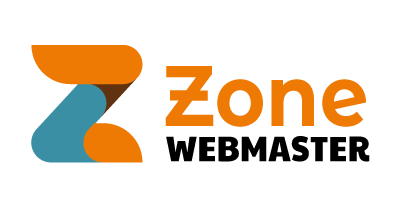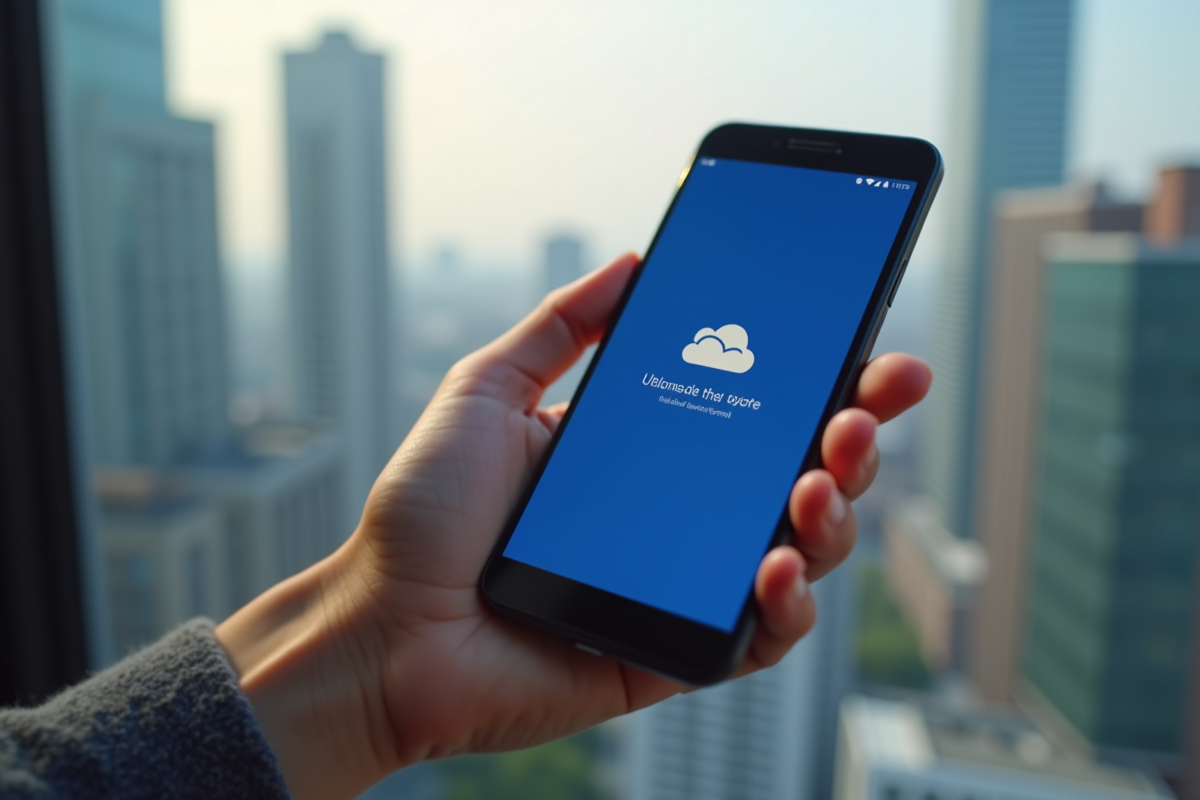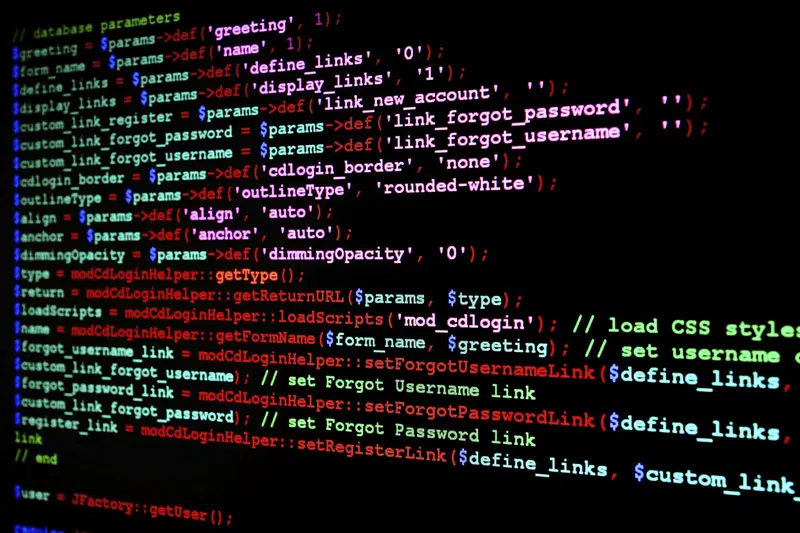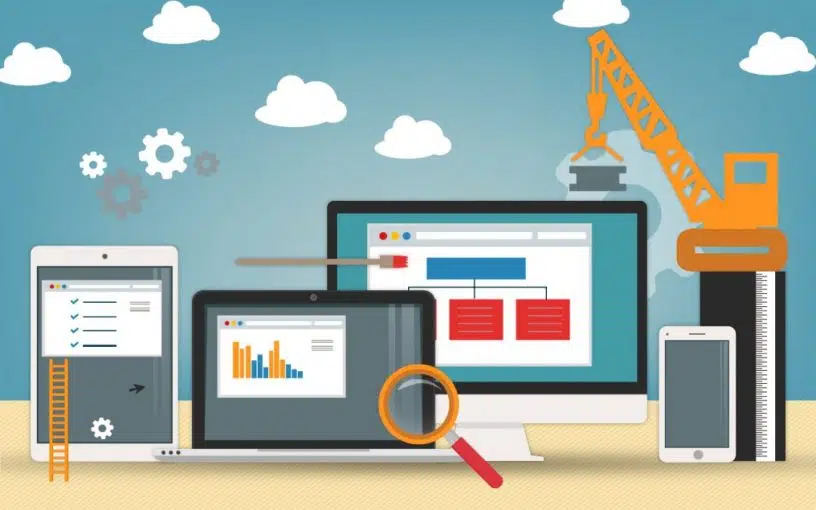L’enregistrement automatique des fichiers ne protège pas toujours contre les erreurs humaines ou les pannes inopinées. Certaines options de sauvegarde, pourtant disponibles par défaut, restent souvent inexplorées, laissant des données vulnérables. L’intégration de solutions cloud dans l’organisation quotidienne bouleverse les habitudes et fait émerger de nouveaux réflexes numériques.
Des méthodes simples permettent d’optimiser la sécurité et l’accessibilité des documents, sans surcharge technique. L’exploitation de fonctionnalités méconnues contribue à une gestion plus sereine des données, tout en gagnant du temps au quotidien.
OneDrive au quotidien : quels avantages pour la sauvegarde automatique ?
OneDrive s’impose comme un allié discret mais terriblement efficace pour protéger ses fichiers sans effort superflu. Sous Windows, son intégration est telle qu’activer la synchronisation automatique relève presque du réflexe : quelques manipulations suffisent pour placer ses dossiers clés, documents, photos, bureau, à l’abri derrière le rempart du cloud. L’icône OneDrive, bien visible dans la barre des tâches, offre un point de repère immédiat : elle signale si la synchronisation fonctionne correctement, un détail qui change tout lorsque l’on travaille sur plusieurs machines ou que l’on se déplace souvent.
Le service proposé par Microsoft ne se limite pas à la simple sauvegarde en continu. Avec un abonnement, il devient possible de faire évoluer la capacité selon les besoins, sans recourir à une armée de supports externes qu’il faudrait trimballer. Changer d’ordinateur ou naviguer entre différents appareils perd de sa complexité : OneDrive garantit la continuité, le passage d’un environnement à l’autre se faisant en douceur.
Autre atout : la gestion fine des dossiers à synchroniser, qui se fait depuis les paramètres. Fini l’obligation de tout envoyer dans le cloud : chacun affine sa sélection, ajuste au fil du temps, privilégie l’essentiel et garde la maîtrise de l’espace utilisé. Le partage sécurisé, la restauration d’anciennes versions ou encore l’accès hors connexion confèrent à OneDrive un niveau de flexibilité appréciable. Intégrée dans la routine, cette solution devient vite le socle d’une organisation numérique sans accroc.
Pour ceux qui souhaitent pousser l’expérience plus loin, rien n’empêche de combiner OneDrive à une sauvegarde locale ou à des outils dédiés pour surveiller le volume de stockage. C’est ainsi qu’on bâtit une solution sur mesure, mêlant robustesse et souplesse, capable de répondre à tous les imprévus.
Faut-il vraiment tout sauvegarder ? Comprendre les limites et les atouts de OneDrive
La perspective d’une sauvegarde automatique séduit, mais attention : charger chaque octet sur OneDrive n’apporte pas toujours le bénéfice escompté. Pour les dossiers de travail, les photos ou les documents cruciaux, la solution se révèle précieuse. En théorie, on pourrait y déposer le contenu entier de son ordinateur. En réalité, mieux vaut cibler. L’espace reste limité, même avec un abonnement extensible, il s’avère donc judicieux de prioriser les fichiers qui ont de la valeur ou dont la perte serait irrémédiable.
OneDrive veille aussi en cas de maladresse : une corbeille dédiée retient les fichiers effacés pendant un certain délai, offrant un filet de sécurité appréciable. Au-delà de ce laps de temps, récupérer un document effacé devient impossible. Autre fonctionnalité redoutablement efficace, l’historique des versions autorise un retour en arrière après une modification ou une erreur, évitant bien des déconvenues aux plus pressés.
Pour les entreprises, OneDrive constitue un outil d’appoint, non une bouée universelle. Il ne saurait remplacer une image système ou une stratégie complète de sauvegarde professionnelle. Sur le volet conformité, Microsoft assure le respect des normes, mais la vigilance doit rester de mise sur chaque poste côté utilisateur.
Voici quelques repères à suivre pour tirer le meilleur de la sauvegarde cloud :
- Sélectionnez les dossiers essentiels uniquement : travail en cours, papiers sensibles, documents administratifs prioritaires.
- Préférez OneDrive pour des fichiers de taille raisonnable. Pour des volumes massifs ou des applications entières, des solutions plus spécialisées s’imposent.
- Testez par vous-même la récupération de fichiers afin d’éviter de découvrir une faille le jour où un incident survient.
L’automatisation de la sauvegarde sur OneDrive ne se suffit pas à elle-même. Articulez-la avec d’autres outils, locaux ou distants, pour éviter que la confiance dans un unique service ne vire au faux sentiment de sécurité.
Des astuces concrètes pour automatiser la sauvegarde de vos fichiers sur tous vos appareils
Automatiser la sauvegarde sur OneDrive demande un minimum d’implication pour bien sécuriser ses données. Lancez l’application sur votre ordinateur puis cliquez sur l’icône OneDrive dans la barre des tâches : vous accédez ainsi à toutes les options pour choisir les dossiers à sauvegarder. Documents de travail, images, bureau : sélectionnez ce qui compte vraiment, puis activez la synchronisation automatique. Cette configuration convient aussi bien aux ordinateurs fixes qu’aux portables, et s’adapte à chaque usage.
Pour inclure des fichiers qui dorment sur un disque externe, branchez ce dernier puis glissez les éléments importants dans votre dossier OneDrive local. Ceux-ci seront aussitôt envoyés vers le cloud sans intervention supplémentaire. Cette méthode fonctionne également avec une clé USB ou un disque dur externe sous Windows. La protection des données ne reste ainsi plus cantonnée au disque principal.
Profitez de la synchronisation multiplateforme pour garder vos fichiers à jour sur chaque appareil connecté à votre compte OneDrive. Chaque modification s’applique instantanément de partout. Les utilisateurs les plus organisés répliquent cette stratégie sur l’ensemble de leurs outils, pour une continuité vraiment fluide.
Voici quelques réflexes avisés pour gagner en sérénité numérique :
- Privilégiez les heures de creux pour programmer la synchronisation, ce qui limite l’impact sur la connexion internet.
- Gardez un œil sur l’icône OneDrive dans la barre des tâches : sa présence rassure et signale un bon fonctionnement en temps réel.
N’oubliez jamais que le dossier OneDrive sur votre ordinateur reflète à l’identique le contenu stocké sur les serveurs Microsoft : chaque action se retrouve synchronisée presque immédiatement, rendant la récupération d’un fichier effacé ou altéré nettement plus aisée.
Gérer son espace et sécuriser ses données : bonnes pratiques à adopter dès aujourd’hui
Quand la quantité de données explose, bien gérer son espace de stockage devient indispensable. Un bon réflexe : faites du tri régulièrement, et archivez sur un disque dur externe ou un NAS Synology les fichiers devenus inutiles. Songez aussi à compresser les documents trop volumineux, une manipulation rapide qui libère de la place sur OneDrive sans compromis sur la conservation.
Dans les paramètres de OneDrive, personnalisez la synchronisation en définissant avec précision quels dossiers doivent être envoyés sur le cloud. Cela empêche l’accumulation et garde l’essentiel sous main. Autre point à surveiller : la corbeille OneDrive, où chaque fichier effacé attend sagement pendant trente jours, vous laissant la possibilité de changer d’avis avant la suppression définitive.
Pour sécuriser les documents confidentiels, misez sur le chiffrement intégré à la solution Microsoft. Activez aussi l’historique des versions, indispensable pour restaurer un fichier accidentellement modifié. Ce dispositif vous protège efficacement des erreurs irréversibles.
Pour bâtir un système résistant aux incidents, ajoutez à OneDrive une sauvegarde locale : image système de Windows, disque dur externe, ou autre support. Cette double sécurité protège vos informations contre toutes sortes d’aléas, tout en restant compatible avec les exigences légales de confidentialité et de disponibilité.
Adopter ce type de réflexes, c’est transformer un outil de sauvegarde en véritable armure numérique. Aujourd’hui, face à l’explosion des usages et des risques en ligne, c’est ce qui sépare ceux qui dorment sur leurs deux oreilles et ceux qui ne s’en remettent jamais d’une disparition soudaine de données.